- 积分
- 100454
UID3
主题
在线时间 小时
注册时间2006-1-1
|
马上注册,结识高手,享用更多资源,轻松玩转三维网社区。
您需要 登录 才可以下载或查看,没有帐号?注册

x
简介
* Q) D6 R% U; M
o( s6 t8 d3 u# y$ n# f软件名称: PDFBookMarkPort 0.12 d6 T# Q) G! P* X" d
软件大小: 982.63K(RAR)& `- f& Z' t- S
软件类别: PDF辅助工具8 n# r+ K% R% K
运行环境: Windows(必须安装 .NET Framework  ) )
$ Q7 @6 \9 v& y授权方式: 免费版
1 [: R; P) Z: [2 r* N" k软件语言: 中文版. F5 q, x8 n8 [
下载连接: 本帖附件(最新版在 http://wmjordan.cublog.cn 发布)8 Z( p0 K7 ~* Q: {6 S6 T2 D% k- s
使用心得: 近来在处理一些 PDF 文件时,发现使用 Foxit Reader 程序添加的书签具有默认的阅读宽度设置,有时候这是不必要的。有时候,我们也希望统一处理书签的内容(如批量替换等)。我就做了一个可以导入导出 PDF 书签的工具,可将 PDF 书签导出成 XML 文档。然后可使用 XML 文档编辑器批量修改书签设置及文本后,将 XML 书签文档重新导入 PDF 文档,从而更新 PDF 文档中的书签。
8 C2 @: M4 r# `* v2 x4 t. `
' Y! r; C$ e$ B下载程序# c* j. f% j4 [" H6 n8 h( y
0 I' @8 _' O. ~4 Y/ C1 H- N* O/ K
下载本帖的附件,或到我的网志下载:http://blog.chinaunix.net/u2/67609/showart_1851904.html。/ Y8 z; ]/ y: P) Z5 s1 z) a) b
9 Y; C- p$ i+ p使用须知
, L& K1 Y t; v! t# J
( z: N+ `) } z: e% u7 y# G6 |" M3 o* R& X: }; o' x
- 该程序是绿色软件,解压出来后执行 EXE 文件,按界面的提示操作即可(或阅读下面的操作指南)。
- 该程序运行时要求计算机上已安装 .NET Framework 2.0 运行环境。
- 本程序为免费软件,可自由使用。
& p- L$ m/ k9 w7 o( W- L
操作指南
/ H* D( r* S' I, X" ~# m8 C( d
; z) n, T: y9 g& }, G, q制作 PDF 书签:还是用 Foxit Reader 吧。免费软件,操作非常方便。1 L# ]3 [% I% E2 U& O5 D7 [
1 I! _- S, N' k5 q+ B' l5 i制作好 PDF 的书签后,可用本程序导出 PDF 文档中的书签:) V; N, r; Y* E1 ?
: O7 {* v4 I& M+ j9 W2 F
- 点击“PDF 原始文件”对应的“浏览”按钮,选定需要导出书签的 PDF 文档。
- 点击“导出 XML 书签”按钮。
- 程序将弹出一个保存对话框,在保存对话框中为导出的 XML 书签文件指定名称。
- 点击“确定”按钮关闭保存对话框。
- 书签将导出为指定的 XML 文件。同时,书签文件名将出现在“PDF 书签文件”文本框中。
3 C, c* ^6 \3 w0 s, q Y2 O导出书签后,可使用 XML 文件编辑器或文本编辑器编辑其中的内容,以定制自己需要的书签内容和样式。
) b1 B* ]" j; y2 V/ T* z, Z# F5 ]. F
0 m9 L$ g. ^5 u$ Z4 \9 @2 Z- 导出的书签 XML 文件中,每个书签以“Title”元素表示。
- 书签的文本以“Title”元素的文本表示,如“<Title Page="238 FitH 124.959" Color="0 0 0" Action="GoTo" >总论</Title>”表示一个文本为“总论”的书签。
- “Title”元素如具有“Action="Goto"”属性,表示点击书签将跳转到指定的页面。
- 页面目标在“Page”属性中指定。Page 属性中,第一个数字表示文档中的页数。然后是一个文本字符串,FitH 表示跳转到目标时将使用“适合页面宽度”的查看方式,这样就有可能在跳转后改变文档的放大比例。接着的两个属性是X轴和Y轴位置。如原Page属性为“Page="238 FitH 124.959"”,表示跳转到 238 页,跳转后以“适合页面宽度”方式显示文档,Y轴(纵向)坐标为124.959(页面底端的坐标为0)。
- 我一般不喜欢在跳转到新页面后改变当前的放大比例的,可将其改用“XYZ”方式指定跳转目标。如上述“Page”属性可改为“Page="238 XYZ 0 124.959"”。表示跳转到第 238 页,Y轴(纵向)坐标为124.959,XYZ 后出现的第一个数字为 X 轴(横向)坐标,坐标为 0 表示显示文档最左端。这样,跳转到第 238 页后就不会更改文档当前的显示放大比例。通常我使用文本编辑器批量替换所有“FitH”为“XYZ null”,成为如“Page="238 XYZ null 124.959"”的形式。
- 此外,在“Page”属性中使用“XYZ”方式可以精确指定跳转到新页面时的放大率,例如“Page="45 238 XYZ 0 124.959"”,在“33.92”后多了一个“2”,表示放大率改为“200%”。
- 在书签中还可以“Color”属性指定书签颜色。该属性包含3个值,分别为红、绿和蓝分量。0为最小值,1为最大值。如“Color="0 0 0"”表示黑色,“Color="1 0 0"”表示红色。
- 如果书签之间有嵌套关系,在 XML 文档中表现为一个“Title”元素嵌套一批“Title”元素。“Title”元素可具有一个“Open”属性,表示书签是否打开。默认是打开的(即显示书签所包含的下级书签)。如果不希望下级书签打开,可将“Open”属性设置为“false”,即“Open="false"”,这样,该书签如包含子书签,则子书签默认不显示出来。
- 本程序使用 iTextSharp 组件读写 PDF 文档,更详细的信息可参阅 iText 的文档(http://www.1t3xt.info/api/)。
t1 ^7 m) @# D! h
将修改后的书签导入 PDF 文档:
8 l; c- W0 J& T' [* _; w s/ \1 j4 x$ l0 g: o
- 点击“PDF 原始文件”对应的“浏览”按钮,选定需要导入书签的 PDF 文档。
- 点击“PDF 书签文件”对应的“浏览”按钮,选定需要导入的书签文件。
- 点击“PDF 输出文件”对应的“浏览”揿纽,选定导入书签后所输出的 PDF 文档。这个程序目前还是测试版,有时候可能会导出损坏了的 PDF 文档,所以输出 PDF 文档与输入的 PDF 文档不能重名。
- 点击“导入 PDF 书签”按钮,程序将读取输入 PDF 文件和书签文件,将其合并到一起输出成为指定的 PDF 文档。
0 Q- t0 ~! p6 A* w& t- y
已知问题) u, r( E$ Y4 Z+ [/ _+ g
iTextSharp组件有 BUG,导致以下问题,这些问题将在后续版本中修正:
, X/ u! E! }0 g( x D# t3 _- 在“Title”元素内使用“File”属性链接外部文件时,如文件名包含中文字符,将丢失中文字符。
- 导出时会丢失一部分书签的目标(缺少“Page”属性)。
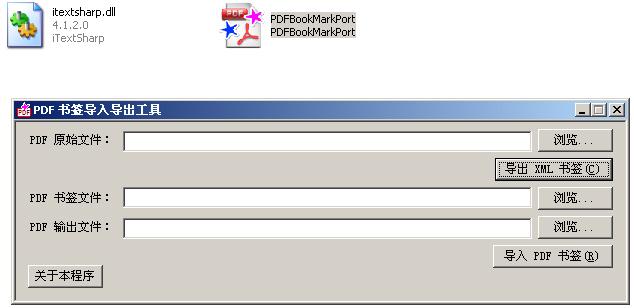 ; Q; t4 R/ X- I
; Q; t4 R/ X- I
# }( C: S [/ ?: R
7 U" C' q3 S' i" E7 o' o( j8 `[ 本帖最后由 江南有雪 于 2009-3-29 16:14 编辑 ] |
|